Proovige värskendada oma Windowsi arvuti helidraivereid
- Speeruntime.exe on süsteemiga seotud fail, mille on avaldanud Microsoft.
- Saate parandada sellega seotud vigu, käivitades kõne tõrkeotsingu.
- Samuti kontrollige oma arvutit viiruse suhtes, mis võis nakatada faili voiceruntime.exe.
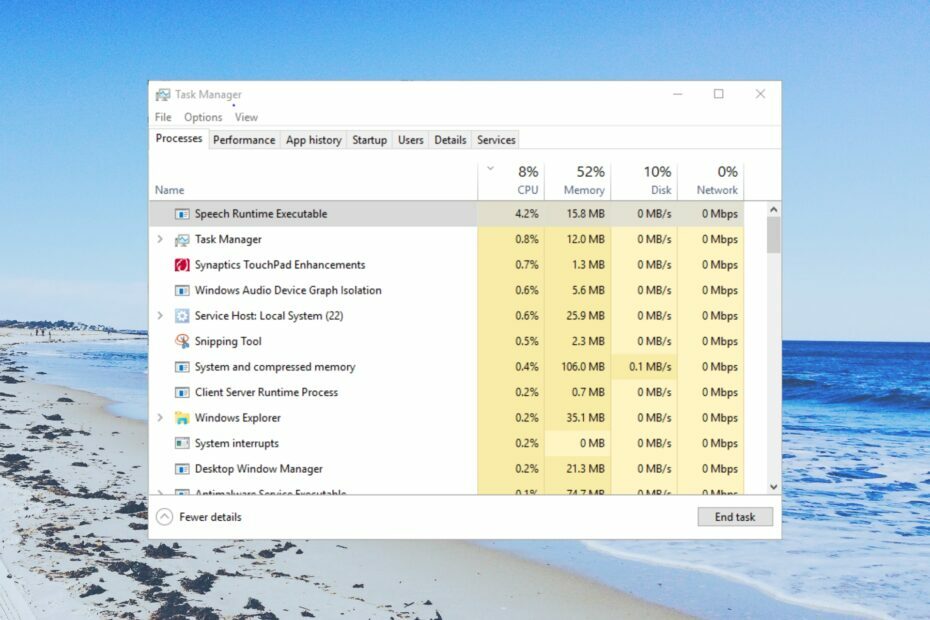
XINSTALLIMINE Klõpsates ALLALAADIMISE FAILIL
- Laadige alla ja installige Fortect arvutis.
- Käivitage tööriist ja Alustage skannimist
- Paremklõpsake Remontja parandage see mõne minuti jooksul.
- 0 lugejad on Fortecti juba sel kuul alla laadinud
SpeechRuntime.exe on ametlik Microsoft Windowsi käivitatav fail. Faili SpeechRuntime.exe vananenud ja rikutud versioon võib teie arvutis põhjustada mitmesuguseid probleeme.
Selles juhendis selgitame, mis on fail SpeechRuntime.exe ja kuidas saate sellega seotud vigu parandada. Lähme otse sellesse.
Mis on fail SpeechRuntime.exe?
Fail SpeechRuntime.exe on osa Microsoft Windows OS-ist. Tavaliselt asub see alamkaustas C:\Windows\System32, enamasti sees C:\Windows\System32\Speech_OneCore\Common.
See on ehtne Windowsi fail ja SpeechRuntime.exe tähistab Speech Runtime Executable. See ei ole teie arvutis olev trooja või pahavaraga seotud fail.
Kuidas ma saan teada, kas fail SpeechRuntime.exe on ohtlik?
Kuid viirused ja pahavara võivad seda faili nakatada ja luua sellest duplikaate. See võib petta Windowsi käivitama nakatunud faili algse faili asemel ja põhjustada mitmeid probleeme.
Siin on mõned SpeechRuntime.exe-ga seotud veateated, mis võivad ilmneda, kui fail rikutakse:
- SpeechRuntime.exe ei ole kehtiv Win32 rakendus.
- SpeechRuntime.exe-l ilmnes probleem ja see suletakse.
- SpeechRuntime.exe-d ei leitud.
- SpeechRuntime.exe ei leitud.
- Probleem rakenduse käivitamisel: SpeechRuntime.exe.
Saame nüüd aru, milliseid lahendusi saate SpeechRuntime.exe vigade lahendamiseks rakendada.
Kuidas saan SpeechRuntime.exe vigu lahendada?
Enne tõrkeotsingu alustamist veenduge, et oleksite installinud kõik uued OS-i värskendused.
1. Käivitage SFC skannimine
- Vajutage nuppu Võida võti avamiseks Alusta menüü.
- Tüüp käsurida ja avage see administraatorina.

- Tippige allolev käsk ja vajutage Sisenema:
sfc /scannow
- Pärast protsessi lõppu taaskäivitage arvuti.
Korrumpeerunud süsteemifailide parandamine lahendab automaatselt mitu süsteemifailidega seotud probleemi. Peaksite käivitama SFC Scan käsu ja laskma süsteemil probleem teie eest lahendada.
Igatahes oleks parem viis teie Windowsi süsteemi diagnoosimiseks kasutada tõhusat süsteemiparanduslahendust. See tuvastab katkised süsteemifailid ja taastab teie arvuti funktsionaalsuse ja jõudluse.
⇒ Hankige Fortect
2. Tehke viirusekontroll
- Vajutage nuppu Võida võti avamiseks Alusta menüü.
- Avatud Windowsi turvalisus.

- Kliki Viiruste ja ohtude kaitse.

- Valige Kiire skannimine.

- Võite ka klõpsata Skannimisvalikud ja valige Täielik kontroll põhjalikuks skannimiseks.

- Rakendage küsitud parandused ja taaskäivitage arvuti.
Viirused ja pahavara võivad luua olulistest süsteemifailidest (nt SpeechRuntime.exe) koopiad ja põhjustada teie arvuti talitlushäireid. Sellisel juhul aitab regulaarselt kontrollida arvutit viiruste suhtes.
Võite vaadata meie juhendit, mis annab teile loetelu mõnest parimad viirusetõrjevahendid mis aitab teie arvutit turvaliselt hoida.
- Vmwp.exe: mis see on ja kas peaksite selle välja lülitama?
- Mis on Msdtc.exe ja kas peaksite selle eemaldama?
- Mis on Bash.exe ja mida see teeb?
3. Käivitage helisalvestuse tõrkeotsing
- Vajutage nuppu Võida + I võtmed avamiseks Seaded menüü.
- Kliki Veaotsing.
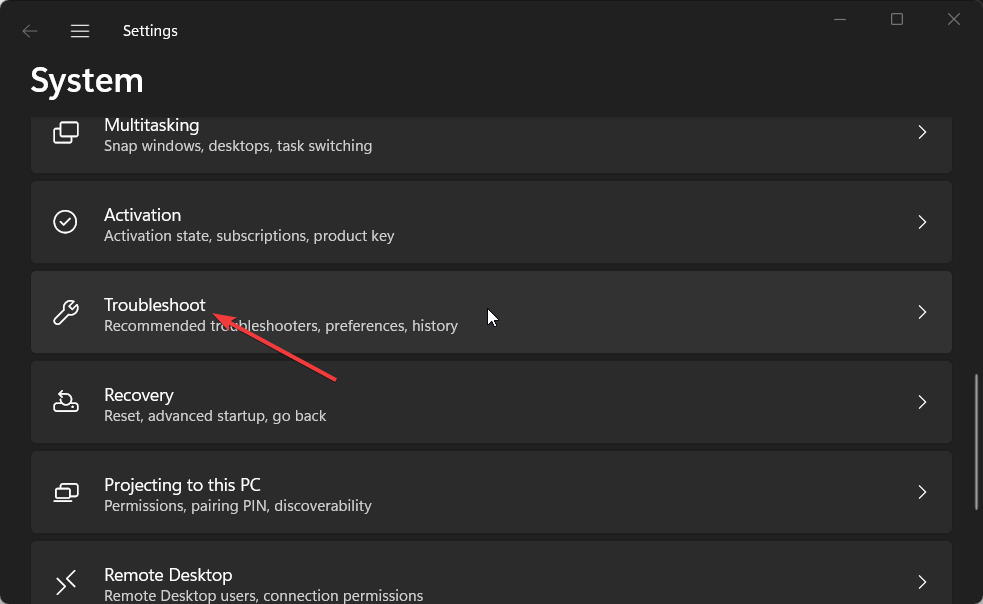
- Valige Muud veaotsingud.
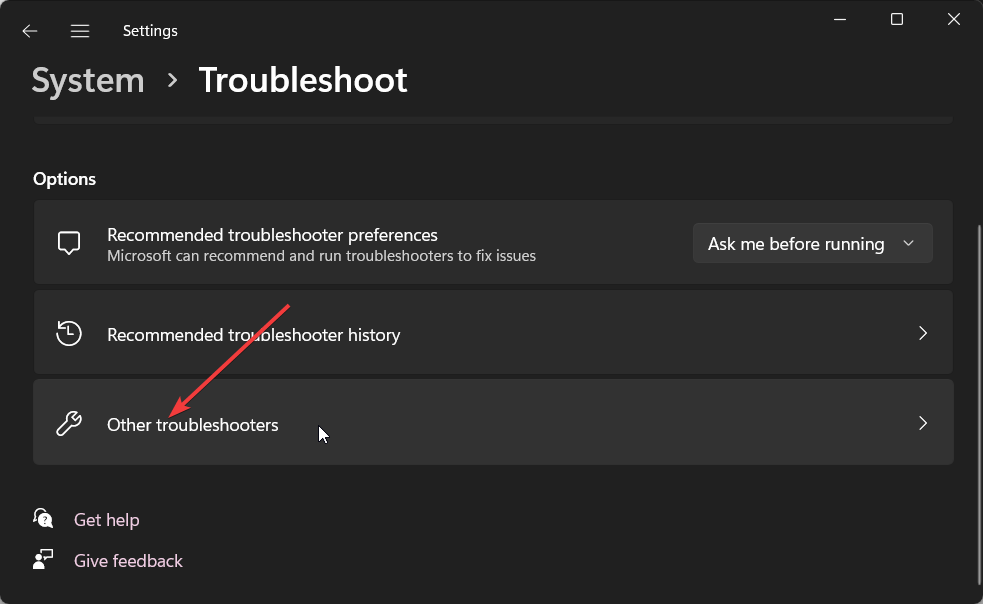
- Kerige alla ja vajutage nuppu Jookse nupp jaoks Heli salvestamine.
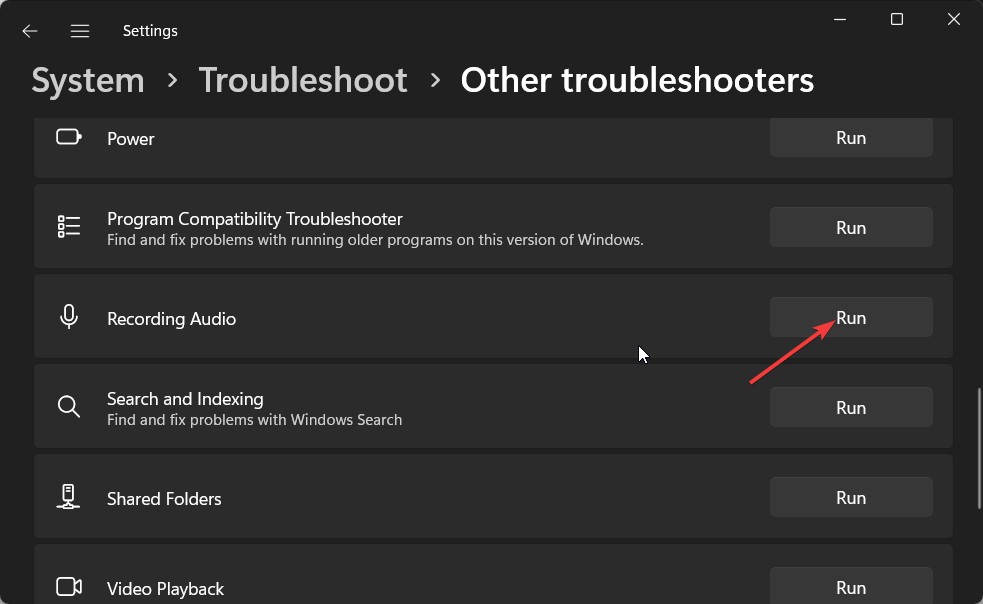
- Veaotsing alustab probleemi diagnoosimist ja parandab selle.
- Taaskäivitage arvuti.
Paljud meie lugejad on parandanud SpeechRuntime.exe vead, käivitades oma arvutis helisalvestuse tõrkeotsingu. Samuti peaksite seda proovima.
4. Värskendage helidraiverit
- Vajutage nuppu Võida võti avamiseks Alusta menüü.
- Tüüp Seadmehaldus ja avage see.

- Laiendage Heli sisendid ja väljundid.
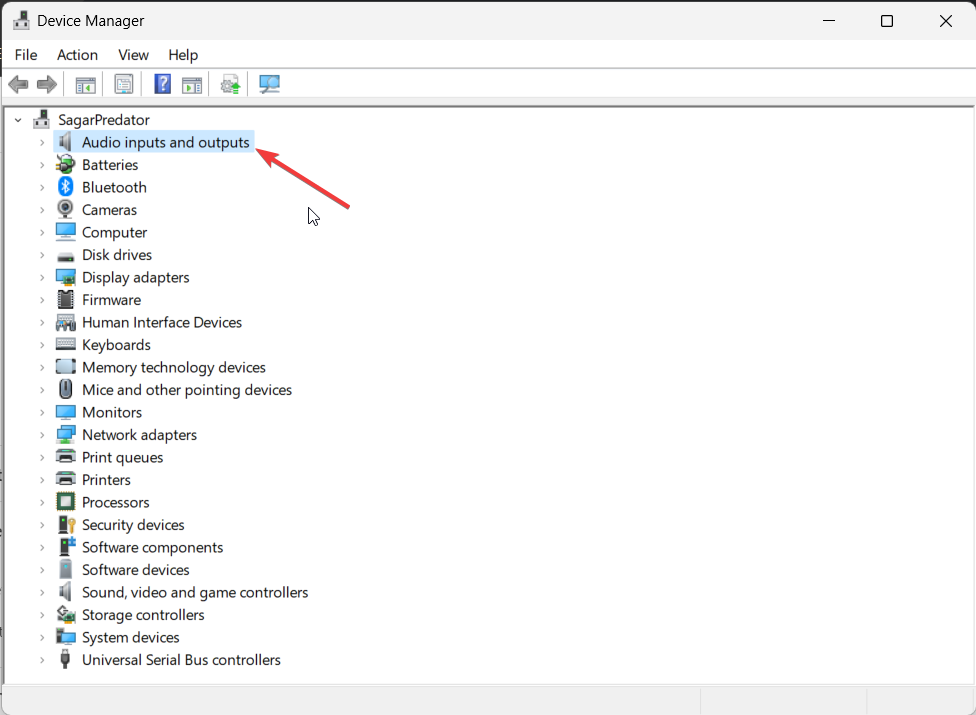
- Paremklõpsake oma helidraiveril ja valige Uuenda draiverit.
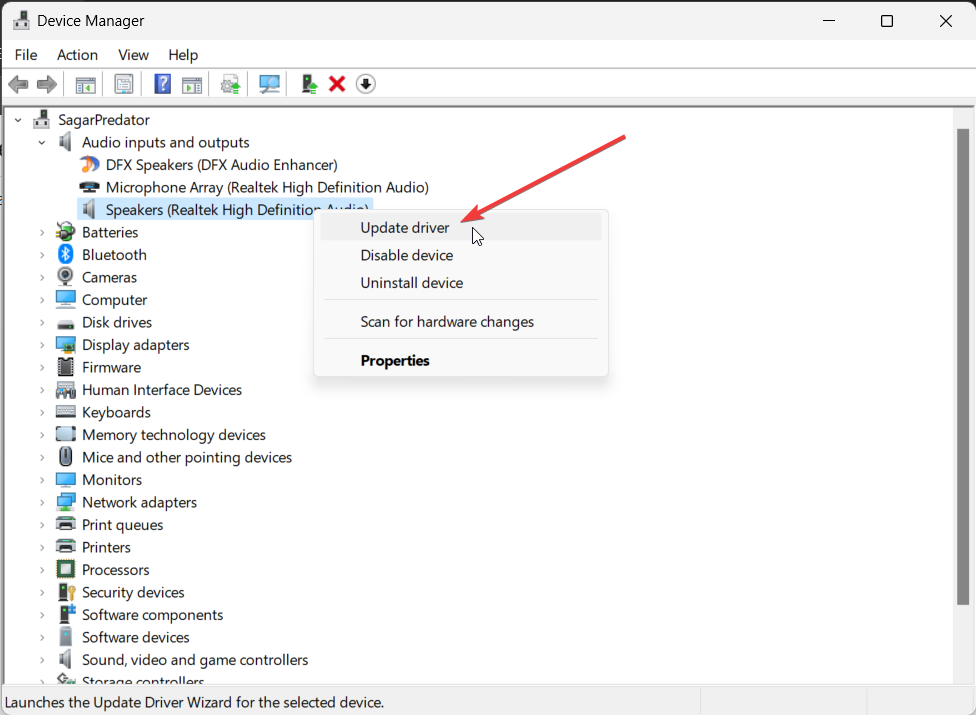
- Valige Otsige draiverit automaatselt valik.

- Installige uusim draiver ja taaskäivitage arvuti.
Peaksite veenduma, et teie helidraiver on ajakohane, et vältida konflikte teie arvuti kiirusprotsessiga.
See on meie käest selles juhendis. Kui te saate praksuva heli probleem operatsioonisüsteemis Windows 11, siis peaksite lugema meie juhendis olevaid lahendusi.
Samuti saate lugeda meie juhendit, mis aitab teil probleemi lahendada heli latentsuse probleem teie Windows 11 arvutis.
Kui teie Windows 11 arvuti muudab heliväljundit pidevalt, siis saate probleemi lahendamiseks rakendada meie juhendis toodud lahendusi.
Andke meile allolevates kommentaarides teada, milline ülaltoodud lahendustest lahendas kõik SpeechRuntime.exe-ga seotud probleemid.
Kas teil on endiselt probleeme?
SPONSEERITUD
Kui ülaltoodud soovitused ei ole teie probleemi lahendanud, võib teie arvutis esineda tõsisemaid Windowsi probleeme. Soovitame valida kõik-ühes lahenduse nagu Fortect probleemide tõhusaks lahendamiseks. Pärast installimist klõpsake lihtsalt nuppu Vaata ja paranda nuppu ja seejärel vajutage Alusta remonti.


